今回はSatechi USB-C Pro ハブ スリムのレビューです。
USB-Cを2つ使って差し込むUSB 4対応のハブで特にM2 MacBook Air におすすめです。
MacBook Pro M2ユーザーのシンゴです(@go5shingo)
MacBookを使っていて欠かせないのがUSB-Cハブの存在。
Mac単体では接続できないUSB-AやHDMIなどを使うにはハブを使うのは必須になります。

そんなMacBookの弱点を補うのがSatechi USB-C Pro ハブ スリムです。
MacBookのUSB-Cを2ポート使うことにより、USB-CやHDMI,USB-A端子などを7ポート追加できるマルチハブです。
MacBook Airの場合は2ポート全部消費してしまいますが、最大100Wパススルー充電に対応するので充電についても問題ありません。
今回はSatechi USB-C Pro ハブ スリムのレビューです。

- コンパクトな形状ながら7ポート拡張可能
- シルバー、スペースグレイ、ミッドナイトとMacBookに合わせて色を選べる
- おしゃれない一体型デザイン
- 軽量で持ち運びに適している
- 100WPD給電に対応
- SDカードがUHS-Ⅰ規格と少し遅い
- 有線LAN端子が無い
MacBookユーザーなら購入して後悔はありませんよ
Satechi USB-C Pro ハブ スリムのスペック


| Satechi USB-C Pro ハブ スリム | |
| USB-4ポート | 6k@60hz の映像出力, 40 Gbps データ転送、100W PDパススルー充電 |
| HDMI | 4k@60hz |
| USB-A | 10Gbpsデータ転送 |
| USB-A | 10Gbpsデータ転送 |
| SD&Micro SD | UHS-Ⅰ |
| USB-C | 10Gbpsデータ転送 |
| USB-Cコネクター | USB-4対応40Gbpsデータ転送 |
| 価格 | ¥10,370 (Amazon実売価格) |
Satechi USB-C Pro ハブ スリムのスペックはこんな感じで主要なポートが揃っていると言った感じです。
USB-Cポートは2ポートありますが、USB-Cコネクター側の端子のみが100W給電に対応しているので役割が違います。
不足している端子は特に無いと感じますが、あえて上げればDisplayポート非搭載なのでモニターをDisplayポート接続したいと考えている方は注意が必要です。(HDMIやUSB-C端子で代用できます)
Satechi USB-C Pro ハブ スリム外観レビュー
ここからはSatechi USB-C Pro ハブ スリムの実機レビューです。

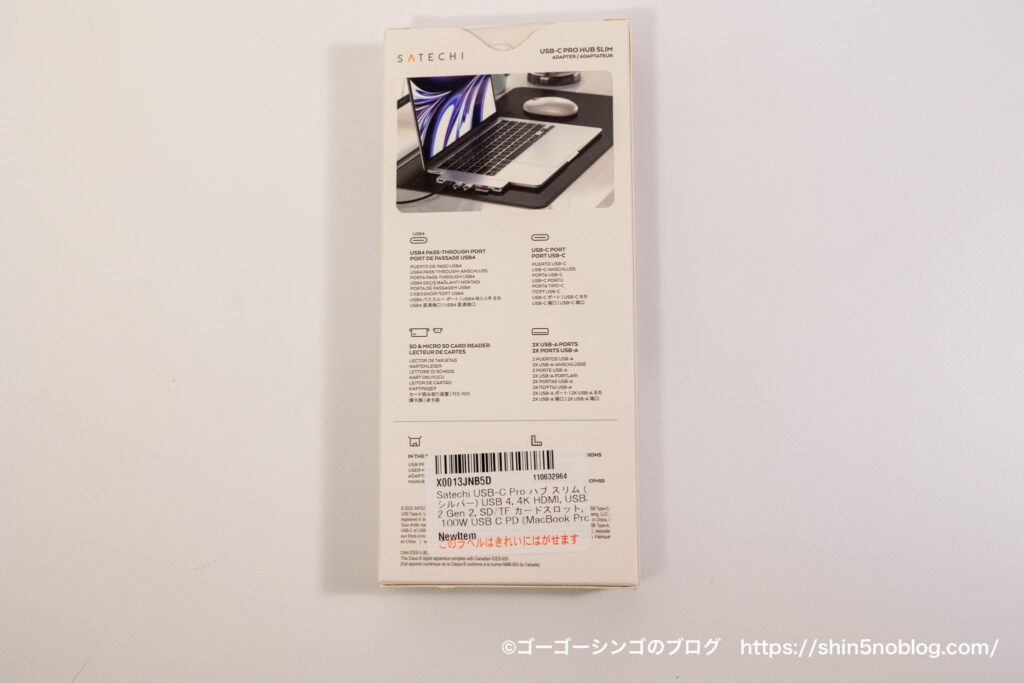
パッケージの表面を紹介したので、裏面の紹介です。
メーカーもMacBook Airを推奨しているとのことで、パッケージにも描かれております。


今回は自分のMacBookに合わせてシルバーの色を選びました(他はスペースグレイとミッドナイト)
素材はアルミニウム素材になっており、放熱性とMacBookとのデザインの親和性があります。


デザインで見ると左上に「SATECHI」のロゴ文字がおしゃな書体で記載されておりました。
下部にはRoHSなどの各種認証規格があります。


接続はUSB-C(USB-4)を2つ使う使用になり、いわゆる一体型のハブになります。
一部Windowsなどでも使えますが基本的にはMacBook用と考えるのが正しいと思います。


ポート類は使いやすいポートが揃っております。
正面左から以下のポートとなっております。
- USB-C(10Gbpsデータ転送)
- SD&MicroSD→(UHS-Ⅰ規格)
- USB-A×2→(10Gbpsデータ転送)
- HDMI→(4k@60hz )
- USB-4→(6k@60hz の映像出力, 40 Gbps データ転送、100W PDパススルー充電)
USB-Cを2ポート潰してしまいますが、ハブにもUSB-Cが2ポートあるのでプラマイゼロです。
MacBook Airに接続した場合はUSB-A、HDMI、SD&MicroSDポートが拡張されることになります。
残念なポイントとしては有線LANポートがありません。
もしもノートPCを有線LAN接続したい場合は、同社のSatechi USB-C Proハブ Max 8in2がおすすめです。


逆に有線でネット接続しない方にはありがたいと言える


裏面はMacBookにピッタリとくっ付くので当然端子はありません。
側面も何もないので、背面のみのポートとなります。


Satechi USB-C Pro ハブ スリムはめちゃくちゃ軽いです。
重さは実測で約38gしかないので、持ち歩いてもポケットに入れても全然重さを感じないくらい軽いです。




大きさも非常にコンパクトでした。
横が約137.4mm×縦49.7mmとスマホよりもコンパクトなサイズです。
Satechi USB-C Pro ハブ スリム使用レビュー
ここではSatechi USB-C Pro ハブ スリムを使って感じた感想や良かった点、メリットを紹介いたします。
- 一体型の美しいデザイン
- PCスタンドに載せてもケーブルレスなので使いやすい
- HDMIでディスプレイ出力が可能
- 便利なUSB-Aポート
- ケーブル1本で充電が可能
- 小型なので持ち運びがラク
一体型の美しいデザイン


デザインは機能より優先すると言うか、Satechi USB-C Pro ハブ スリムのデザインは美しいです。
M2MacBook Airと同じカラバリ(シルバー、スペースグレイ、ミッドナイト)が選べるので一体感を味わえます。
僕が使っているのはMacBookProですが、シルバー同士でカラーを合わせられるのでMacBookProユーザーが使っても問題ありません。
PCスタンドに載せてもケーブルレスなので使いやすい


ケーブル付きのハブだとPCスタンドに載せるとケーブルがダランとぶら下がりますが、一体型ハブだとケーブルが無いので心配ありません。
僕のようにPCスタンドに載せて作業している方にはケーブルレスのハブがおすすめです。
注意点としてハブをぶつけてしまうと根本から壊れてしまうので、手などがぶつからない位置に設置するのがおすすめです。
HDMIでディスプレイ出力が可能


ディスプレイ出力で必要になるHDMIポートがあるのがメリットです。
USB-Cでも接続できるディスプレイも多いのですが、USB-Cはデータ転送用に外付けSSDを接続してるので、できれば空けておきたいと思ってます。
特にM2MacBook AirはHDMIポート非搭載なので、ハブで補強してあげるのがおすすめです。
便利なUSB-Aポート
MacBookを使ってて以外と使うのがUSB-Aポートです。
僕は外付けHDDをTime Machineとして使っているのでUSB-Aポートは必須だと思ってます。
USB-A ポートも10Gbpsの転送速度があるので、データのやり取りも高速でできるので重宝しました。
ケーブル1本で充電が可能
Satechi USB-C Pro ハブ スリムは100W給電に対応しております。
MacBook Airなら30W、MacBook Proなら67W、上位のMacBook Proなら95W充電が必要なのですが最上位機種の140W給電が必要な機種以外は全てカバーできます。
ケーブル1本で接続すれば持ち運び時も、ハブを外すだけでサッと持ち出せるので運用がラクになります。
小型なので持ち運びがラク


横も15センチ以下のサイズなので、ガジェットポーチに入れても余裕で入るし邪魔になりません。
普段は自宅で使って、カフェなどで持ち運ぶようなモバイルハブとしての用途もこなせます。
Satechi USB-C Pro ハブ スリムとSatechi USB-C Proハブ Max 8in2の比較


ここでは同じSatechiの一体型ハブのSatechi USB-C Pro ハブ スリムとSatechi USB-C Proハブ Max 8in2の比較します。
カラーの違いはあれど、同じ2ポートタイプのUSB-Cハブになります。


大きさや厚さについても8ポートあるSatechi USB-C Proハブ Max 8in2のほうが大きいです。
ただどちらもコンパクトな製品なので比べたら大きいと言った感じで、持ち運びについても余裕です。


Satechi USB-C Proハブ Max 8in2の重さは56gでした。
Satechi USB-C Pro ハブ スリムの重さは38gでしたので、約18g程度重いですが違いは分からないレベルです。


ポートの構成も若干違います。
Satechi USB-C Proハブ Max 8in2はLAN端子(1000Mbps)とオーディオジャックが側面にあるのが大きな違いです。
逆にUSB-A端子は1つしかないのでどちらを重視するかについて変わってきます。
最後にどちらを選ぶかの結論は以下となります。


どっちを選んでも後悔はしないと思います
<Satechi USB-C Proハブ Max 8in2>
Satechi USB-C Pro ハブ スリム購入がおすすめな人


Satechi USB-C Pro ハブ スリム購入がおすすめな人はMacBook Airユーザーです。
MacBook Airに足りないUSB-AやHDMI、SDカード、Micro SDカードスロットを簡単に追加が可能。
特にM2MacBook Airでしたら、MacBook本体と同色でハブを揃えられるのでおすすめです。
MacBookProユーザーにもおすすめですが現行のM2 ProMacBookProだとSDカードスロットが無駄になるのが唯一のデメリットです。
とは言え、デザインも優秀なのでMacBookProユーザーが購入しても後悔することは少ないと感じます。
(まとめ)Satechi USB-C Pro ハブ スリムレビュー
以上がSatechi USB-C Pro ハブ スリムのレビューでした。
本機はコンパクトながらスタイリッシュなデザインで自宅やカフェで大活躍しております。
ポートも7ポートあり、ドッキングステーションいらずですし、ケーブル1本で机の上をごちゃごちゃしないで接続できるのでおすすめですよ。


最初にこれを購入すれば万全ですよ













コメント